Instagramのリールは多くのユーザーに人気の投稿です。そのため、自分でも作ってみたい、リールでたくさんいいねが欲しいという方もいるでしょう。
しかし、動画編集初心者の方は、リールの作り方は難しいと考えている方も少なくありません。
本記事では、動画編集初心者の方でも簡単にリール動画を作成する方法やポイントを徹底解説します。
Instagramにリール動画を投稿したい方はぜひ参考にしてください。
インスタの「リール」とは
インスタグラムのリールとは、最大3分までの動画を作成・投稿・視聴できる機能です。
縦型の動画になっており、流行りの音源やテンプレートを活用したおしゃれな動画が人気を集めています。
リールはフィード投稿に該当するため、自分の投稿はアーカイブしない限りいつでもホーム画面から確認できます。また、おすすめや検索欄にも表示されるため、フォロワー以外のユーザーにも見つけてもらいやすいです。
インスタのリールはどれくらいの再生時間がベストか
インスタにリールを投稿する際は30秒~1分程度の動画がベストです。
というのも、リール動画はサクサク見られる点が魅力の1つであり、長い動画は途中で飛ばされてしまう可能性があります。
そのため、インスタのリール投稿を作る際は、長くなりすぎないように気をつけると多くのユーザーに見てもらえるでしょう。
インスタのリールを作成する際のポイント
インスタグラムのリールを多くの人に見てもらうためのポイントは以下の通りです。
【インスタグラムのリールを作成する際のポイント】
- テンポ感のよい編集にする:リールはじっくり見るよりも手軽に見られる点が魅力であるため、テンポのよい動画のほうが受け入れられやすい
- 動画開始直後のインパクトを強くする:リールは「つまらない」と判断されたらすぐに飛ばされるため、開始3秒ほどで視聴者を惹きつけることが大切
- テキストや音源を用いた編集をする:動画の雰囲気に合ったテキストや音源があると、クオリティの高いリールが作られる
インスタグラムでリール動画を多くのユーザーに見てもらうためには、作るときからこだわることが大切です。
関連動画:【2024年版】バズるリールの作り方|コツやおすすめアプリランキングを紹介!【Instagram】
インスタのリールが作れるおすすめのアプリ3選
インスタのリールの作り方を解説する前に、初心者の方でも簡単に編集ができるおすすめのアプリを3つ紹介します。
動画編集アプリを入れていない方や、使いやすいアプリを探している方はぜひ参考にしてください。
Filmora:テンプレ多め、商用利用も可能
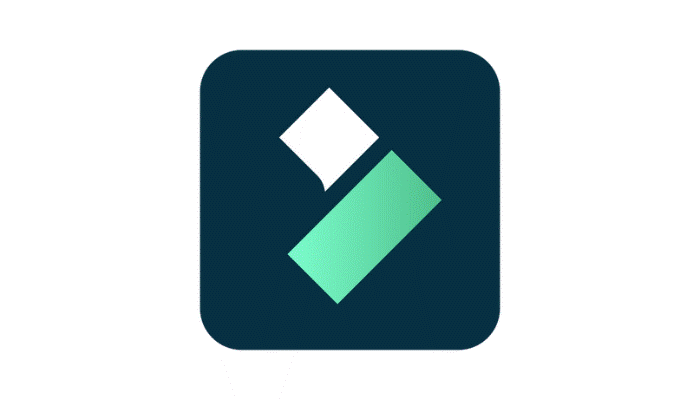
Filmoraは、動画編集未経験の方でも、直感的に機能の使用ができるアプリです。
豊富な機能を搭載しているため一見難しく感じるかもしれませんが、一目でどこに機能があるか分かるため、インスタのリールを初めて作る方でも簡単に編集できます。
フィルターや豊富なエフェクト機能をはじめ、最新のAI技術による動画生成や音源生成も可能です。
また、PC版とスマホ版は連携できるため、デバイスが異なっても問題なく編集が進められます。
そのため、スマホで途中まで編集していた動画を、より細かい編集をするためにPCで再開することもできます。
|
対応機種 |
・PC |
|
機能 |
・動画編集機能 |
|
料金 |
・無償版あり |
|
公式サイト |
CapCut:話題のエフェクトが使える
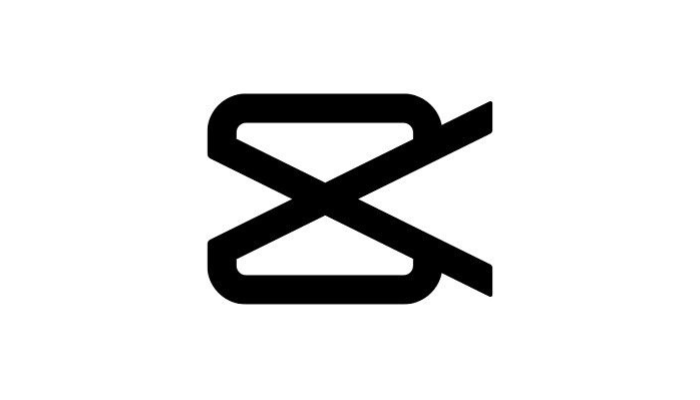
CapCutはSNSで話題のエフェクトが用意されている動画編集アプリです。
主に学生~20代の若者に人気のエフェクトやテンプレートを準備しており、おしゃれかつ流行りのリールを作りたいときにぴったりです。
ただし、CapCutの無料版は商用利用が禁止されているため、ビジネスや収益化目的の方は有料版が必須です。また、18歳未満および未成年者は保護者の同意が必須になるため、使う際には十分に気をつけましょう。
|
対応機種 |
・ios端末 |
|
機能 |
・リールメーカー機能 |
|
料金 |
Capcut:無料 |
|
公式サイト |
https://www.capcut.com/ja-jp/ |
Instagram:アプリを増やしたくない方向け
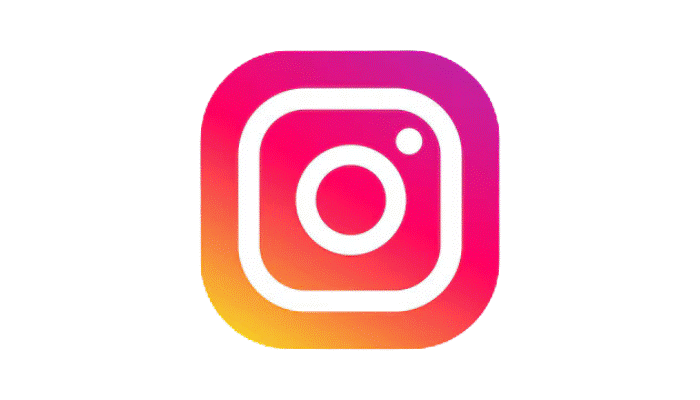
Instagramで直接リール動画の編集を行うことも可能です。
流行っている音源やテンプレートを活用した編集ができるため、おしゃれなリールを簡単に作成できます。
動画編集アプリを入れずにリール編集ができるため、スマホの容量がいっぱいでアプリのダウンロードができない方にもおすすめの方法です。
|
対応機種 |
・ios端末 |
|
機能 |
・スタンプ、文字入れ機能 |
|
料金 |
無料 |
|
公式サイト |
https://www.instagram.com/ |
関連動画:【最新】インスタ向けの動画を編集できるおすすめアプリランキングTOP11
Filmoraを使ったインスタのリールの作り方【スマホアプリ版】
今回は、「Filmora」を使い、インスタグラムのリールの作り方を解説します。
FilmoraはスマホアプリとPCソフトがあるため、まずはスマホ版から手順ごとに紹介します。
無料でダウンロードできるため、リール動画の作り方を知りたい方はぜひ手元で操作してみてください。
動画に使う画像や動画を選ぶ
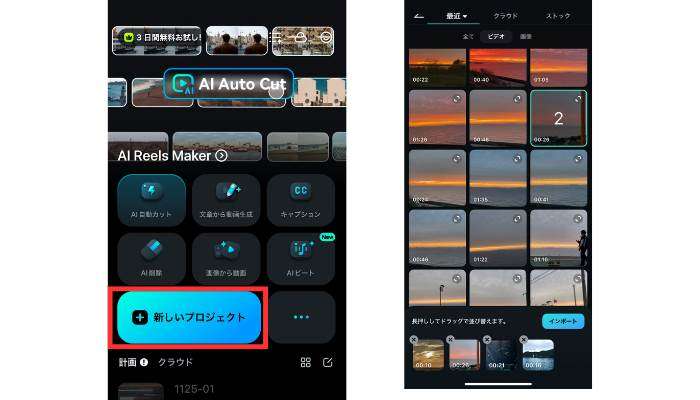
まず、ホーム画面の「新しいプロジェクト」をタップし、リール動画に使いたい写真や動画を選びましょう。
テキストや音源を追加する
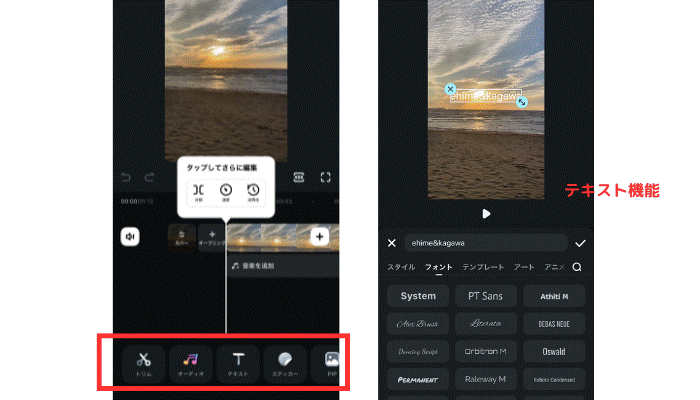
画像や動画がインポートできたら、音源やテキストを追加します。
テキストや音源などの素材は非常に豊富なため、作りたいリールの雰囲気や好みに合わせて編集しましょう。
たとえば、音源追加機能だけでも5つの方法があります。
【音源追加】
- BGM素材
- 効果音素材
- オーディオ抽出機能
- 録音機能
- AIオーディオ生成機能
ほかにも、エフェクトやフィルター・背景の設定など、さまざまな編集機能があるため、リールに合わせて1つずつ設定してください。
画像や動画の長さを調整する
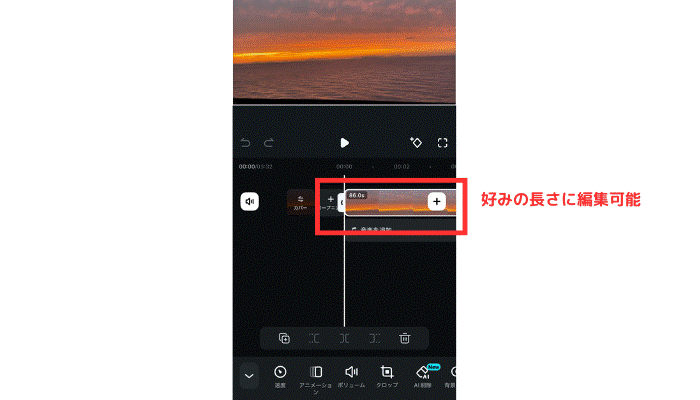
音源を入れたら、画像や動画の長さを調整しましょう。
取り入れた素材をタップすると、「<」「>」マークが表示されるため、左右に動かすことで表示時間を決められます。
音源のテンポ感や動画の雰囲気によって画像や動画の長さを調整したほうがクオリティの高いリールが完成するため、ぜひ調整してみてください。
また、音源が長い場合も調整ができるため、リールの再生時間に合わせて設定しましょう。
保存する
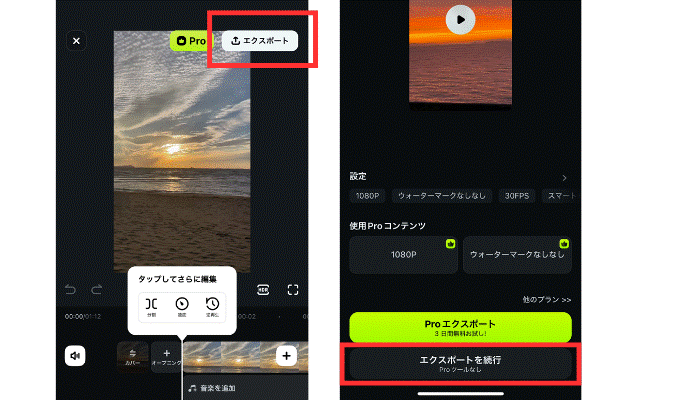
すべての編集が完了したら右上にある「エクスポート」から動画をダウンロードしましょう。
ダウンロードが完了すれば、インスタグラムのリールに投稿できます。
Filmoraを使ったインスタリールの作り方【PCソフト版】
続いて、FilmoraのPCソフト版でインスタリールを作る方法を解説します。
スマホアプリのように写真や動画をアップロードしたあとに自分で編集することもできますが、初心者の方がより簡単にリール動画を作成できる機能が3つあります。
関連動画:【リールやTiktokの投稿に】Filmoraでショート動画を作る㊙テクニック5選
作り方①オートリフレーム機能を使用
オートリフレーム機能とは、動画のアスペクト比を変換できる機能です。
リール動画は縦動画のため、横動画を使用したい場合は切り抜きなどの手間がかかります。
しかし、オートリフレームは、動画のアスペクト比を選択するだけで簡単に切り抜けるだけでなく、AI技術で被写体を自動追跡。そのため、動画から人物が見切れる心配もなく、簡単な編集でリール動画の土台が完成します。
オートリフレーム機能は以下のタイミングで使用可能です。
- ホーム画面
- 動画インポート後
- エクスポートする前
また、オートリフレームは以下の手順で使用できます。
①ホーム画面から「オートリフレーム」を選択
※ホームにない場合は右側の「・・・」から機能一覧を開く
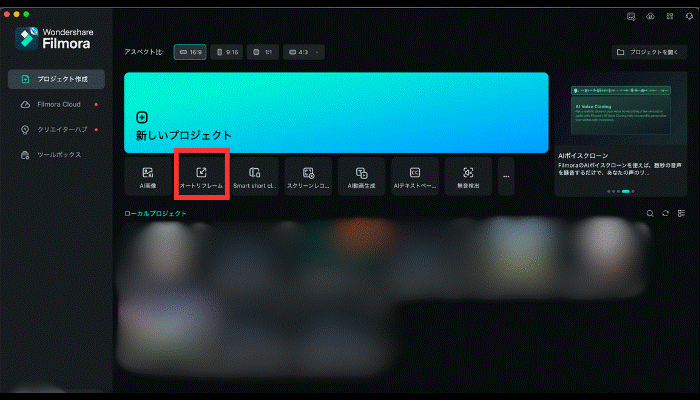
②リールに使用したい動画をインポートする 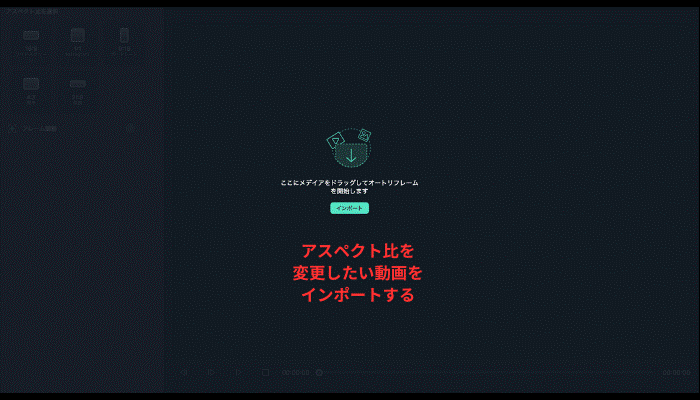
③変更したいサイズを選択する 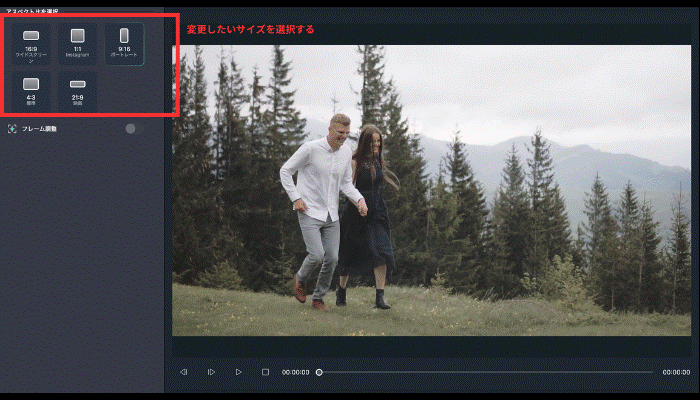
リールの場合は9:16が推奨されています。
④詳細設定を行う 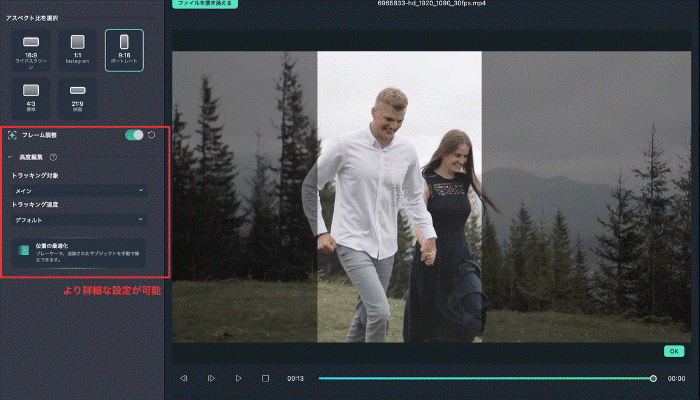
追跡する被写体は手動で特定の人物を設定できます。元の動画から細かく切り抜いたり調整したりせずに、リールに必要な縦動画が準備できるため、編集時間を大幅に短縮できるでしょう。
作り方②既存のテンプレートを使用
Filmoraはフォントやエフェクト・音源など、豊富なテンプレートが数百種類以上用意されています。
そのため、リールを作る際はフォントを外部から探したり、BGMを落とし込んだりしなければならない印象がありますが、一切必要ありません。
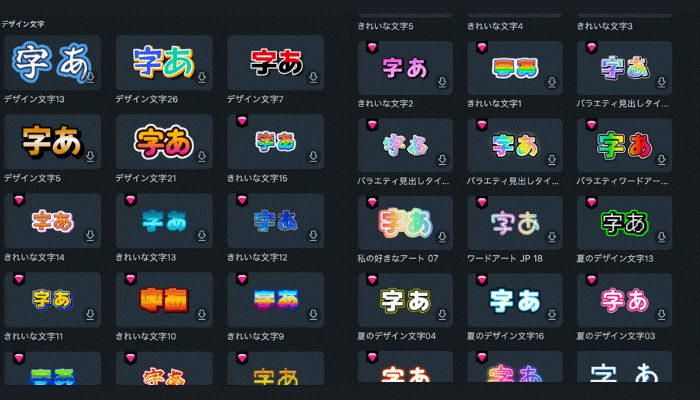
たとえば、オートリフレーム機能で切り取った動画にテンプレートのテキストや音源を追加すれば、初心者の方でも時間をかけずにリールが完成します。
最初から細かい編集をしようとすると、ストレスに感じる可能性もあるため、リール動画を作る際は積極的にテンプレートや素材を活用しましょう。
作り方③作りたいリールの雰囲気から簡単作成
インスタのリールを作りたいけど、素材がない…という場合もFilmoraの「AI動画生成」を利用すれば0から動画を作成できます。
文章を入力するだけで動画ができるため、動画編集をせずにリールが完成します。
作り方はホーム画面から「AI動画生成」を選択して、作りたい動画のイメージを文章にするのみです。
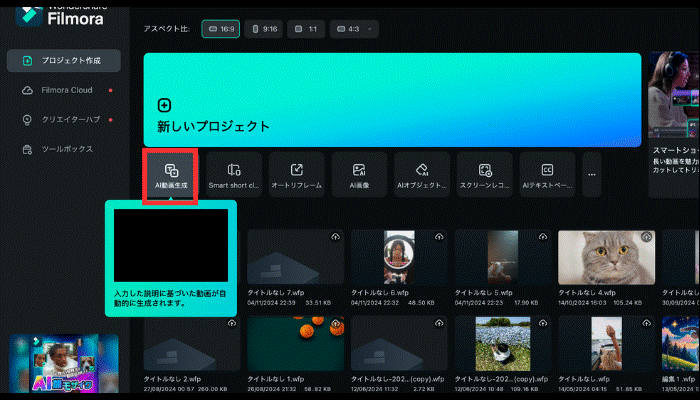
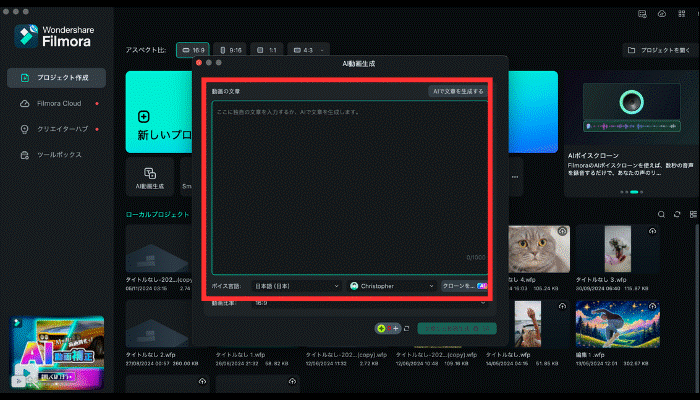
文章の作り方に悩む場合は、AIで文章を生成することもできるため、積極的に活用しましょう。
まとめ
インスタグラムのリールは初心者でも簡単に作成することができます。
作り方のコツを意識し、3分以内の縦動画を作成すれば、リールに投稿できるため、ぜひ作ってみてください。
今回のリール動画作成に使用した「Filmora」では、テンプレートやリール作成に役立つAI機能が多数搭載されており、初心者の方の動画編集をサポートします。
オリジナルの音源やフォントを使えば、時間をかけずにリール動画が編集できるため、インスタグラムにリールを投稿したい方はぜひダウンロードして使ってみてください。






役に立ちましたか?コメントしましょう!